
时间:2020-11-12 17:26:39 来源:www.win10xitong.com 作者:win10
近日,本站接到了许多用户都在咨询同一个问题,就是Win10打印机脱机状态。如果你的电脑技术不够强,那可能这个Win10打印机脱机状态的问题就不知所措了。如果你也被Win10打印机脱机状态的问题所困扰,小编也在查阅了相关的很多资料后,用这个流程:1、点击左下角的开始菜单,选择设置;2、点击设备就可以很好的解决了。好了,下面就由小编带来详细处理Win10打印机脱机状态的完全操作要领。
详细解决方法:先检查打印机的电源是否连接正常,并打开打印机的电源开关的,如果都正常也可以重启一下打印机,等待打印机自检完成。
第一步:点击左下角的开始菜单,选择设置;
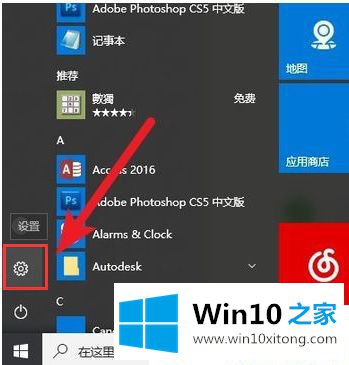
第二步:点击设备;
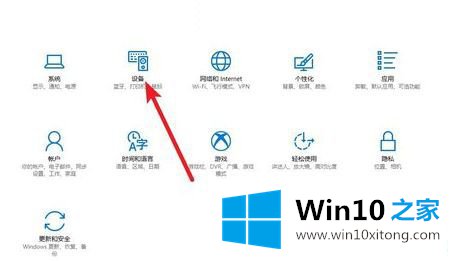
第三步:选择打印机和扫描仪标签;
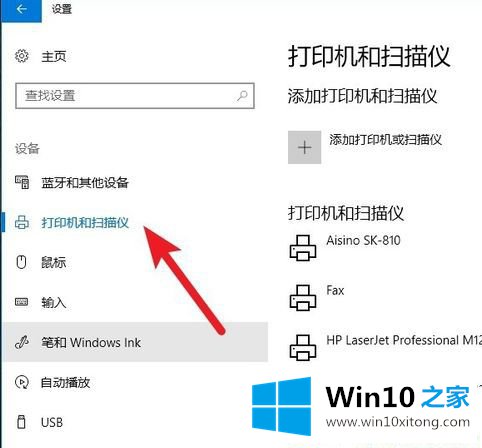
第四步:选择脱机打印机,点击管理命令;
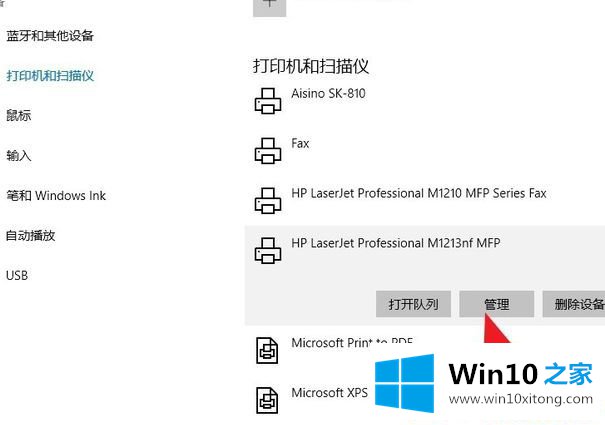
第五步:点击打印机属性;
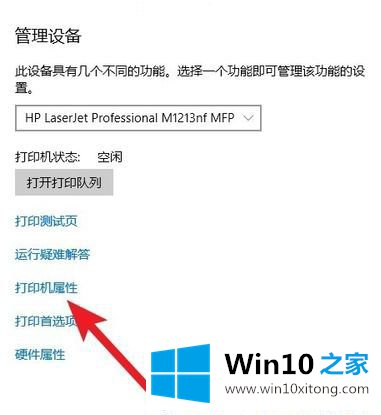
第六步:切换到高级标签下,点击新的驱动程序;
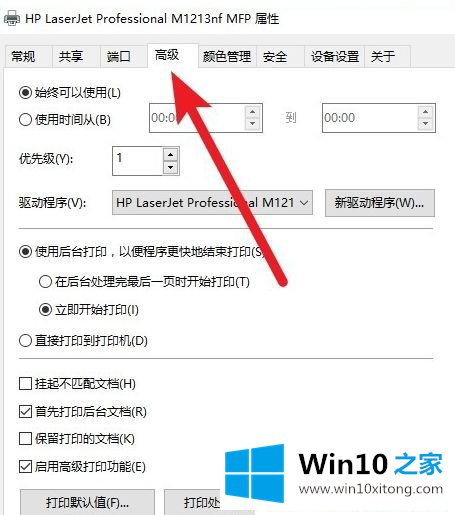
第七步:安装新的驱动程序后,脱机打印机被系统识别,可以正常打印。
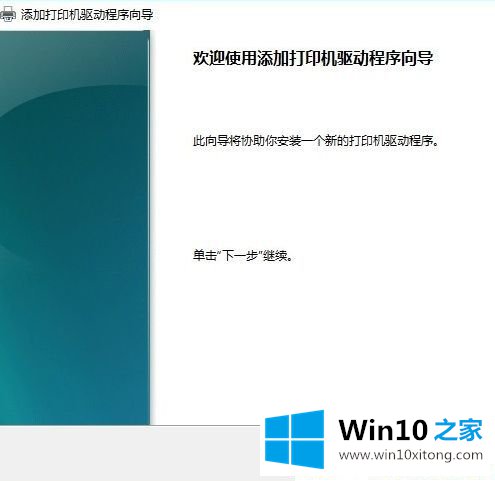
上述给大家介绍的便是Win10打印机脱机状态的详细操作步骤,大家可以按照上面的方法来恢复吧。
Win10打印机脱机状态问题的解决办法在以上文章就非常详细讲解了,对这个感兴趣的网友,可以用上面的方法试一试,希望对大家有所帮助。